時間:2016-12-13 來源:互聯網 瀏覽量:
電腦桌麵與我們的容顏一般,總喜歡它能一目了然並且是美麗的。但是通過各種優化後的Win7係統桌麵圖標突然出現陰影,雖然這個對我們電腦操作沒有太大的影響,但是總是在視覺上覺得不和諧,不完美,為此,下麵小編介紹w7電腦桌麵圖標陰影怎麼去掉。
電腦係統下載推薦:win7 32位係統下載
w7桌麵圖標陰影刪除方法:
1、首先,在桌麵“計算機”圖標上右鍵點擊,選擇“屬性”。
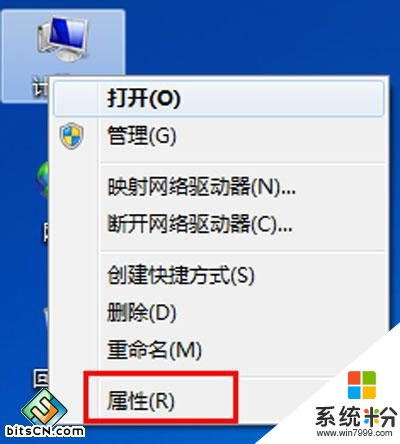
2、然後,在彈出的屬性對話框中選擇“高級係統設置”。
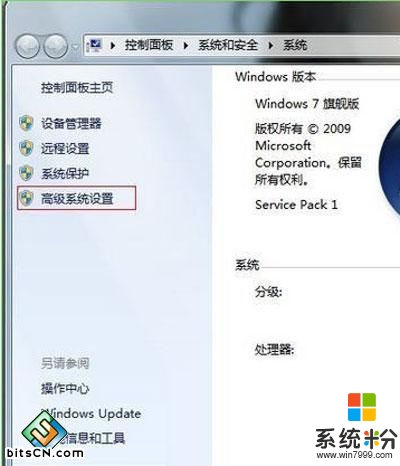
3、接著,在係統屬性窗口中,選擇“高級”選項卡,其實在上一步已經選擇了“高級”選項卡了,無需再做這一步。直接點擊“設置”。
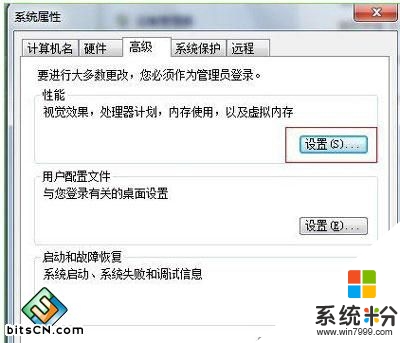
4、跟著,就到了最後一步也是最重要的一步了,點擊“設置”之後,會進入到“性能選項”的對話框,選擇“視覺效果”欄,在眾多的效果中找到“在桌麵上為圖標標簽使用陰影”選項,將前麵的“√”去掉,點擊“確定”即可完成了。
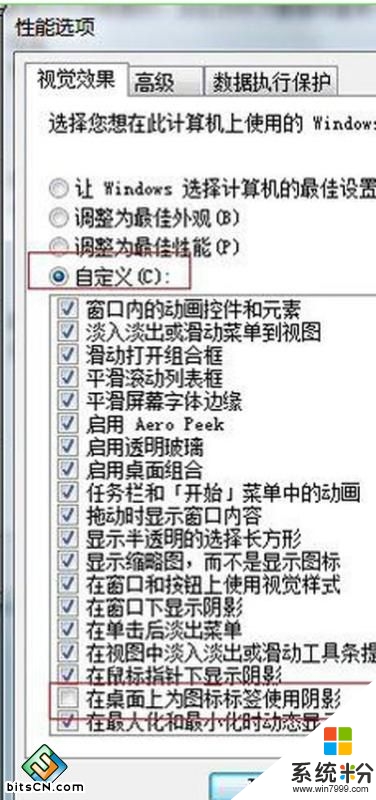
【w7電腦桌麵圖標陰影怎麼去掉】這就跟大家分享完了,覺該教程有用的話可以收藏此教程。想了解更多關於其他操作係統下載安裝使用技巧的話,歡迎上係統粉。